Vytvoření poštovní schránky v aplikaci Outlook
E-mail stále více přemisťuje běžné poštovní zásilky. Každý den se zvyšuje počet uživatelů, kteří odesílají korespondenci přes internet. V tomto ohledu bylo zapotřebí vytvořit speciální uživatelské programy, které by usnadnily tento úkol, což by usnadnilo přijímání a odesílání e-mailů. Jedna taková aplikace je aplikace Microsoft Outlook. Zjistěte, jak můžete v poštovní službě Outlook.com vytvořit poštovní schránku a poté ji připojit k výše uvedenému klientskému programu.
Zaregistrujte poštovní schránku
Registrace pošty na službě Outlook.com probíhá prostřednictvím libovolného prohlížeče. Adresu aplikace Outlook.com řídíme do adresního řádku prohlížeče. Webový prohlížeč přesměruje na adresu live.com. Pokud již máte účet Microsoft, který je stejný pro všechny služby této společnosti, jednoduše zadejte telefonní číslo, e-mailovou adresu nebo uživatelské jméno Skype, klikněte na tlačítko "Další".
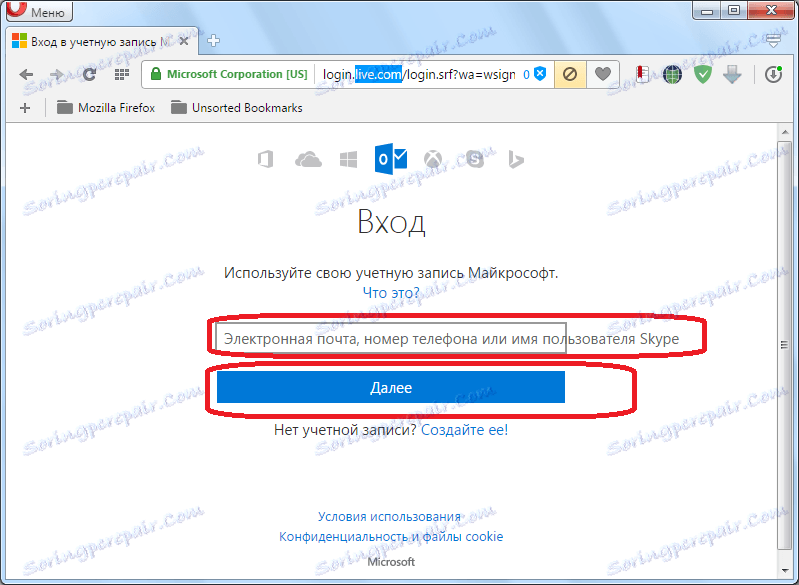
Pokud nemáte účet Microsoft, klikněte na tlačítko "Vytvořit".
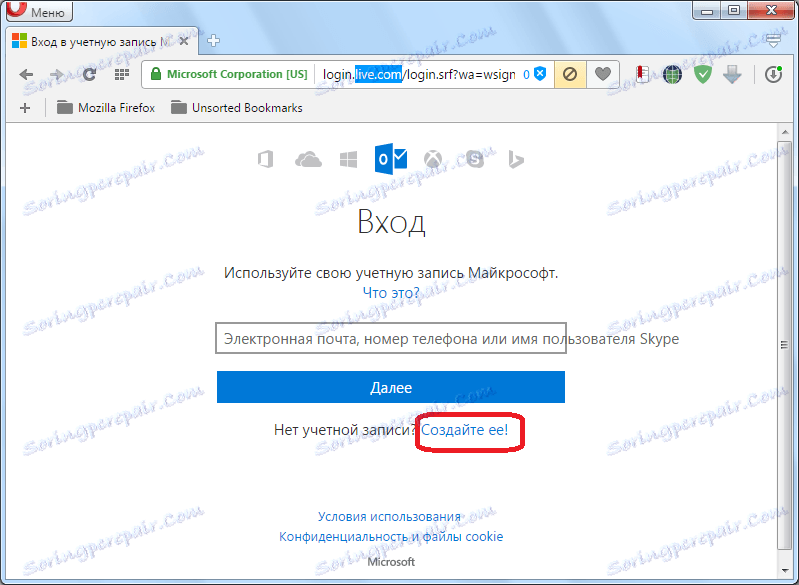
Před námi se otevře registrační formulář společnosti Microsoft. Ve své horní části zadejte jméno a příjmení, libovolné uživatelské jméno (je důležité, že nebylo obsazeno nikým), heslo pro zadání účtu (2 krát), země pobytu, datum narození a pohlaví.
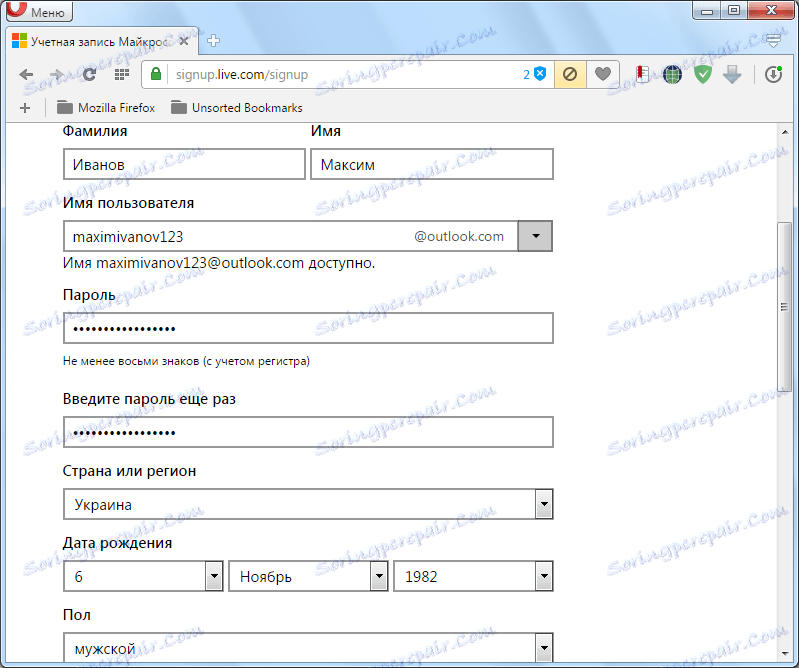
V dolní části stránky se zaznamenává další e-mailová adresa (z jiné služby) a telefonní číslo. To je provedeno tak, aby uživatel mohl spolehlivěji chránit svůj účet a v případě ztráty hesla byl schopen obnovit přístup k němu.
Nezapomeňte zadat captcha a zkontrolovat systém, že nejste robot, a klikněte na tlačítko "Vytvořit účet".
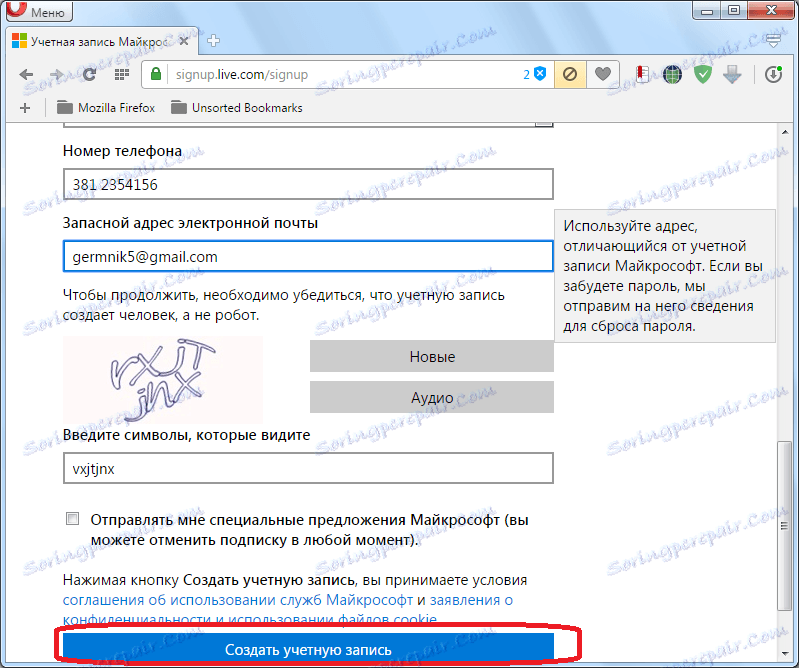
Poté se zobrazí položka, že musíte požadovat kód pomocí SMS, abyste potvrdili skutečnost, že jste skutečná osoba. Zadejte číslo mobilního telefonu a klikněte na tlačítko Odeslat kód.
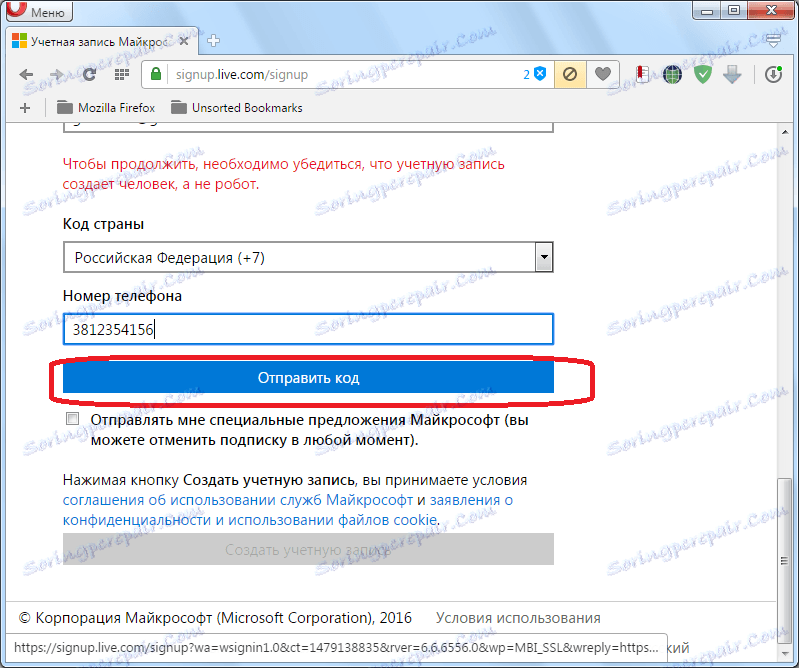
Po zadání kódu v telefonu jej zadáme do příslušné podoby a klikněte na tlačítko "Vytvořit účet". Pokud kód nepřijde po dlouhou dobu, klikněte na tlačítko "Kód nebyl přijat" a zadejte druhý telefon (pokud je k dispozici) nebo zkuste znovu se starým číslem.
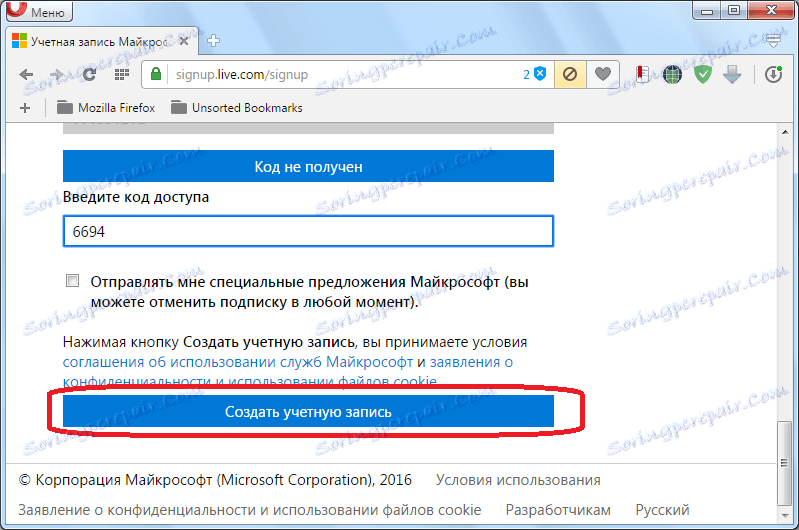
Pokud je vše v pořádku, po kliknutí na tlačítko "Vytvořit účet" se otevře okno pro uvítání Microsoft. Klikněte na šipku ve tvaru trojúhelníku na pravé straně obrazovky.

V dalším okně určujeme jazyk, ve kterém chceme vidět e-mailové rozhraní, a také nastavíme časové pásmo. Po zadání nastavení klikněte na vše na stejnou šipku.
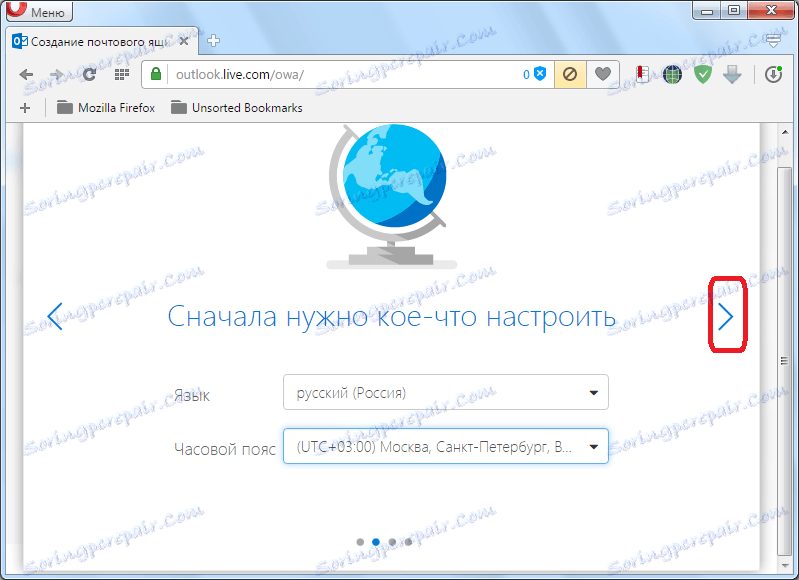
V následujícím okně vyberte motiv pozadí pro váš účet Microsoft od navrhovaných. Opět klikněte na šipku.
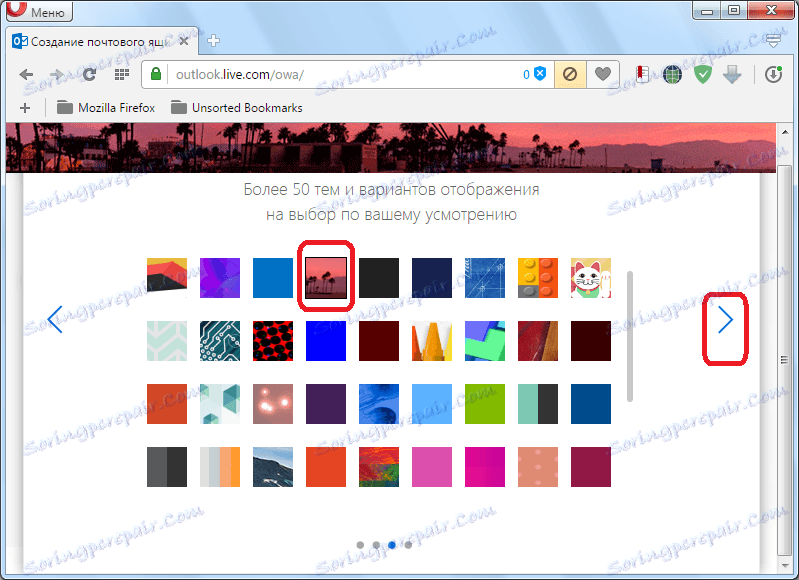
V posledním okně máte možnost zadat originální podpis na konci odeslaných zpráv. Pokud nic neměníte, podpis bude standardní: "Odeslané: Outlook". Klikněte na šipku.
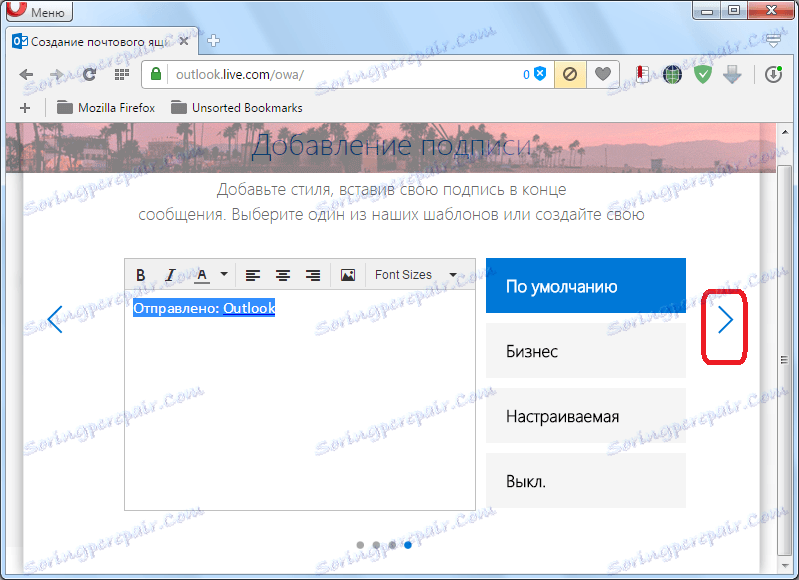
Potom se otevře okno, které říká, že účet v aplikaci Outlook byl vytvořen. Klikněte na tlačítko "Další".
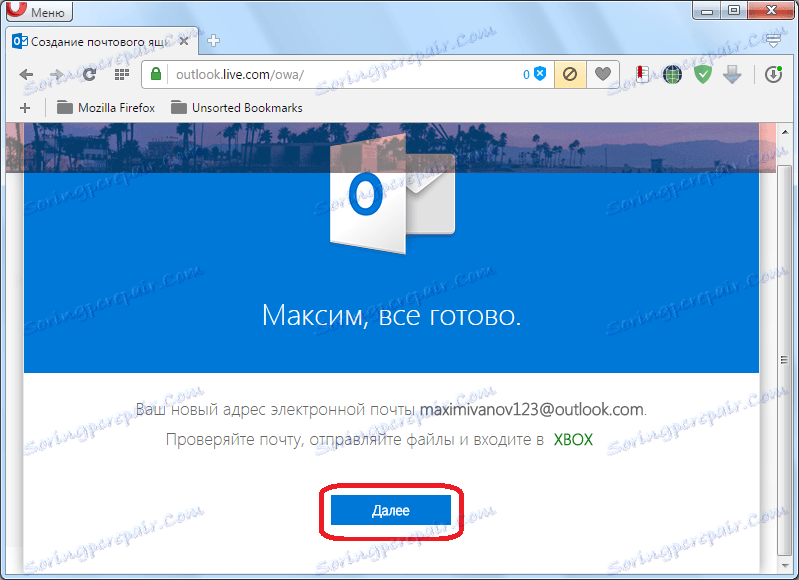
Uživatel se přesune do svého účtu v aplikaci Outlook pošty.
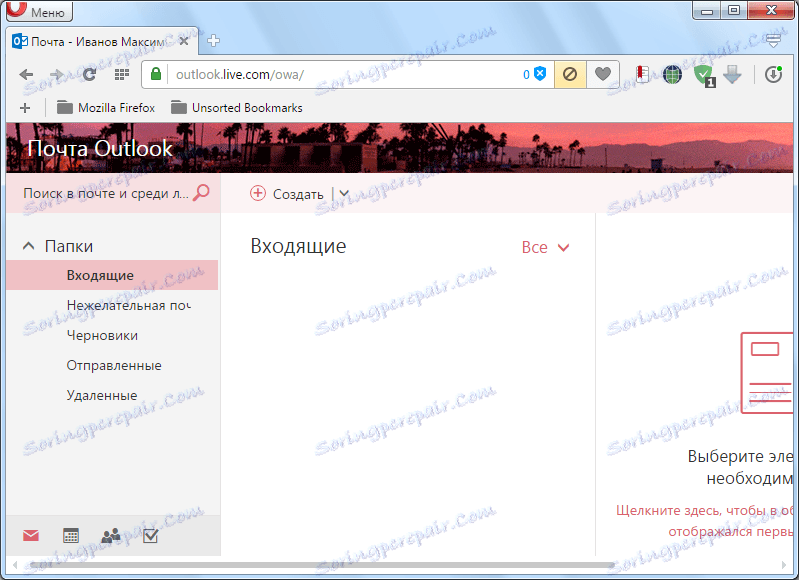
Vázání účtu do klientského programu
Nyní musíte vytvořit vytvořený účet v aplikaci Outlook.com na program Microsoft Outlook. Přejděte do nabídky "Soubor".
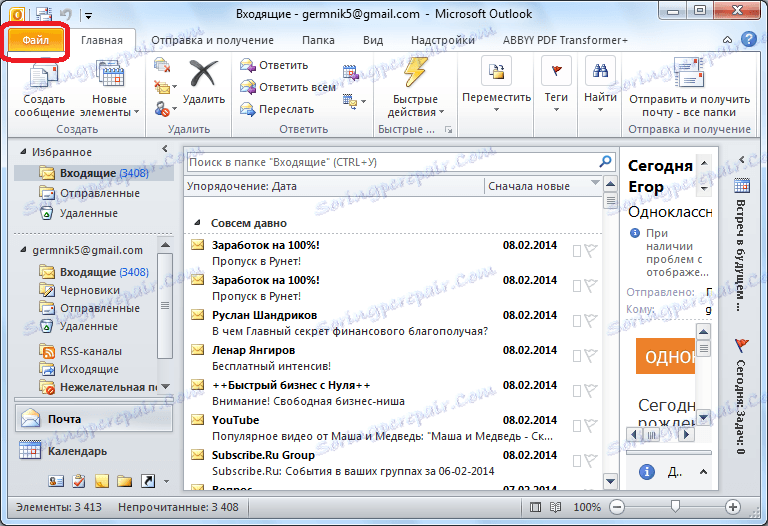
Pak klikněte na velké tlačítko "Nastavení účtu".
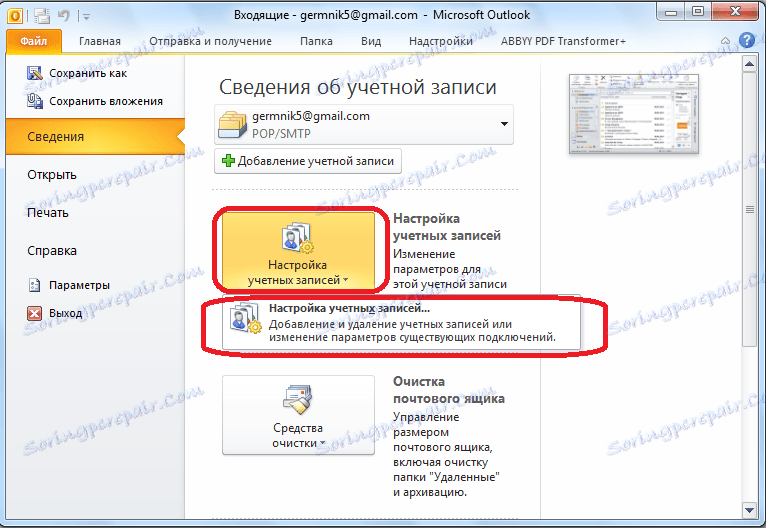
V okně, které se otevře, klikněte na tlačítko "Vytvořit" na kartě "E-mail".
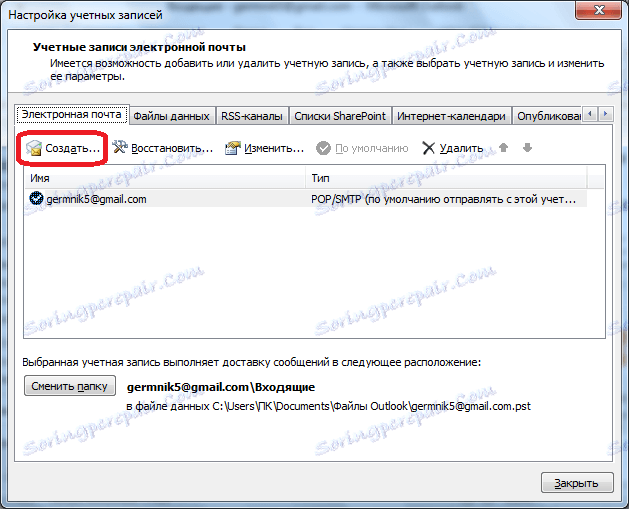
Než otevřete okno pro výběr služby. Ponechte přepínač v pozici "E-mailový účet", ve kterém je ve výchozím nastavení, a klikněte na tlačítko "Další".
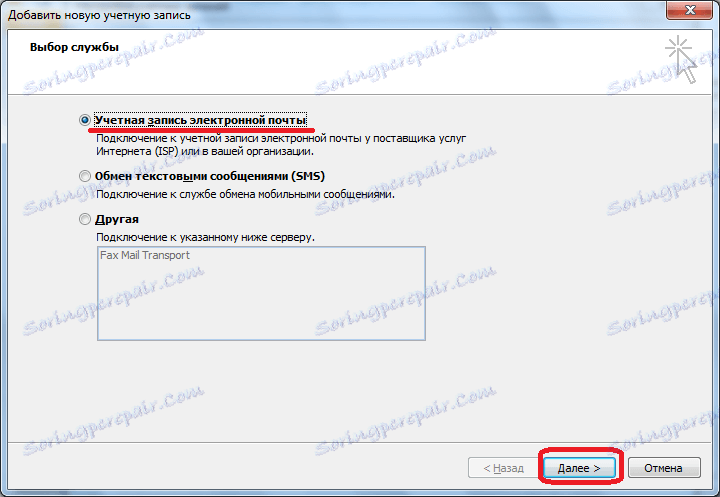
Otevře se okno nastavení účtu. Ve sloupci "Vaše jméno" zadáváme vaše jméno a příjmení (můžete použít alias), pod kterým jste se dříve zaregistrovali na službě Outlook.com. Ve sloupci "E-mailová adresa" specifikujeme úplnou adresu poštovní schránky v aplikaci Outlook.com, která byla zaregistrována dříve. V následujících sloupcích "Heslo" a "Ověření hesla" zadáváme stejné heslo, které bylo zadáno při registraci. Pak klikněte na tlačítko "Další".
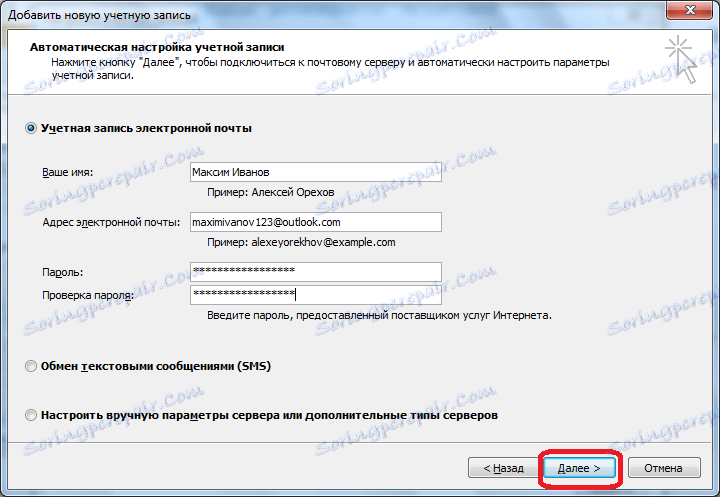
Postup při připojení k účtu v aplikaci Outlook.com začíná.
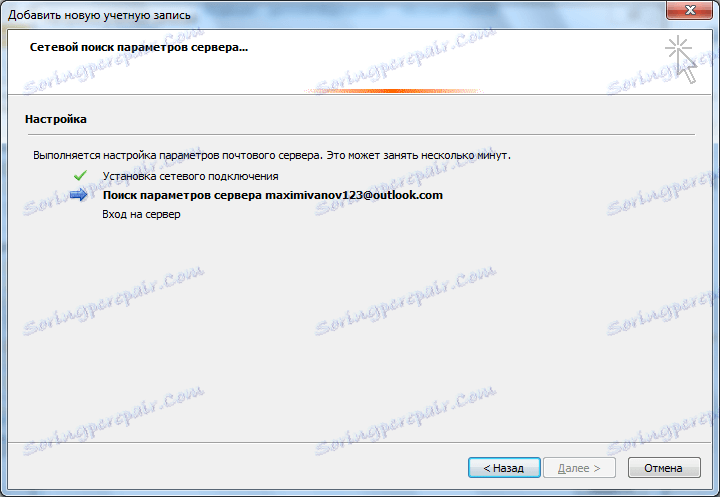
Poté se může zobrazit dialogové okno, ve kterém byste znovu měli zadat své přihlašovací jméno a heslo k účtu v aplikaci Outlook.com a klepnout na tlačítko "OK".
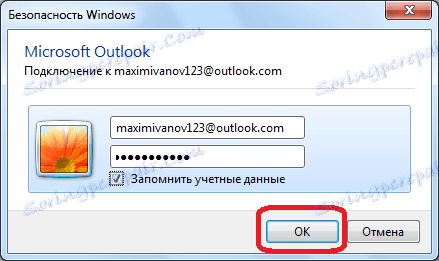
Po dokončení automatické konfigurace se zobrazí zpráva. Klikněte na tlačítko "Dokončit".
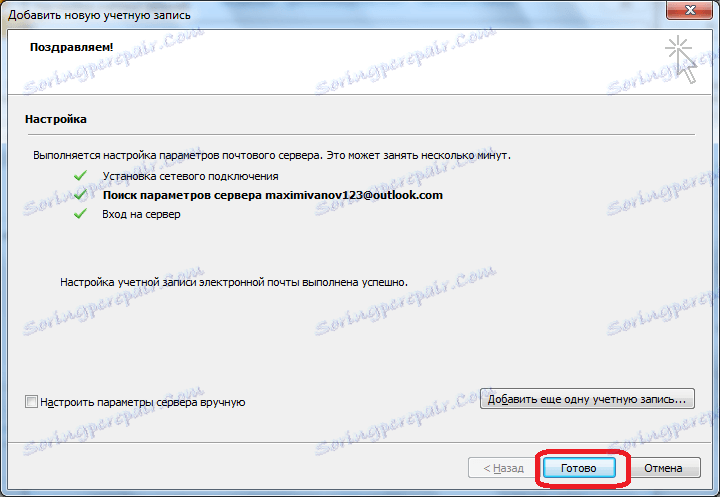
Poté musíte aplikaci restartovat. Proto bude v aplikaci Outlook vytvořen vlastní profil Outlook.com.
Jak můžete vidět, vytvoření poštovní schránky aplikace Outlook.com v aplikaci Microsoft Outlook se skládá ze dvou kroků: vytvoření účtu prostřednictvím prohlížeče ve službě Outlook.com a následné přidružení tohoto účtu k klientskému programu Microsoft Outlook.